Med Meldinger-appen i iOS kan du sende lydmeldinger. Riktignok er det bare dine iMessage-kontakter som kan sende og motta en lydmelding, men det er likevel en nyttig funksjon. Fra iOS 10 har iOS-brukere spesifikke apper for Messages-appen. De fleste av disse appene er for sending av klistremerker, men nå og da er det en app som gjør noe annerledes. En annen stemme er en gratis iMessage-app som lar deg endre dinstemme når du sender en lydmelding. Det kommer med forhåndsinnstilte effekter. Du velger effekten du vil bruke, og registrerer deretter meldingen. Du kan spille av meldingen før du sender den. Du må ha iOS 10 installert for å kunne bruke denne appen.
Installer en annen stemme og åpne Meldinger-appen på iOS-enheten din. Trykk på App Store-knappen ved siden av tekstinntastingsfeltet for å utvide appenes skuff.
Filtrene er representert med ikoner, men de har ikke et forhåndsvisningsalternativ. Du må spille inn en melding og se hvordan den kommer ut.
For å spille inn en melding, trykk og hold inne filteretknappen og begynn å snakke. Hvis du kobler til hodetelefonene dine, kan du høre effektene live. Når du har spilt inn meldingen, kan du spille den før du sender den. Høyttalereffekten gjør at det høres ut som om du snakker med et stort jublende publikum. Det er en robotstemmeeffekt, og sprø musestemmeeffekt blant andre.

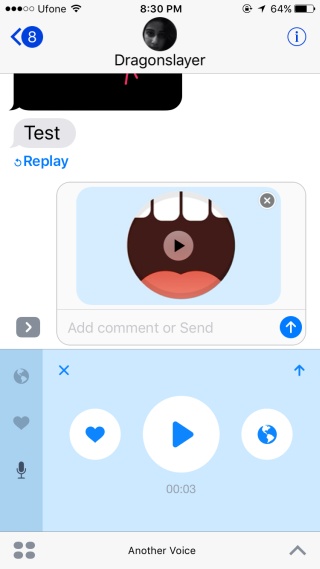
Du kan favorisere stemmene og meldingene du liker best og bruke dem på nytt. Hvis du ikke liker meldingen du har, kan du slette den og registrere en ny.
Effektene er ganske gode, og variasjonen er det ikkesynd. Appen er ment å være morsom; den har sinte stemmevirkninger og muntre. Mottakeren din kan lytte til lydmeldingen uansett om appen er installert eller ikke.
Installer en annen stemme fra App Store












kommentarer